Adicionar contas Microsoft pessoais à aplicação Microsoft Authenticator Microsoft
Adicione as suas contas Microsoft pessoais, como para contas do Outlook.com e Xbox LIVE, à aplicação Microsoft Authenticator para o processo de verificação padrão de dois fatores e o início de trabalho sem palavra-passe.
-
Método de verificação padrão de dois fatores: escreva o seu nome de utilizador e palavra-passe no dispositivo em que está a entrar e, em seguida, escolha se a aplicação Authenticator envia uma notificação ou se prefere copiar o código de verificação associado a partir do ecrã Contas da aplicação Authenticator.
-
Método de entrada sem palavra-passe: escreva o seu nome de utilizador no dispositivo em que está a entrar com a sua conta Microsoft pessoal e, em seguida, utilize o seu dispositivo móvel para verificar se está a utilizar a sua impressão digital, face ou PIN. Para este método, não precisa de introduzir a sua palavra-passe.
Importante: Antes de poder adicionar a sua conta, tem de transferir e instalar a Microsoft Authenticator conta. Se ainda não o tiver feito, siga os passos no artigo Transferir e instalar a aplicação.
Pode adicionar a sua conta Microsoft pessoal ativando primeiro a verificação de dois fatores e, em seguida, adicionando a conta à aplicação. Não tem de ativar a verificação de dois fatores para utilizar apenas o acesso telefónico sem palavra-passe para a sua conta, mas recomendamos vivamente que ativa a verificação de dois fatores para segurança de conta adicional.
Ativar a verificação de dois fatores
-
No seu computador, vá para a sua página informações básicas de segurança e instale a sua conta Microsoft pessoal. Por exemplo, alain@outlook.com.
-
Na parte inferior da página, selecione mais opções de segurança.
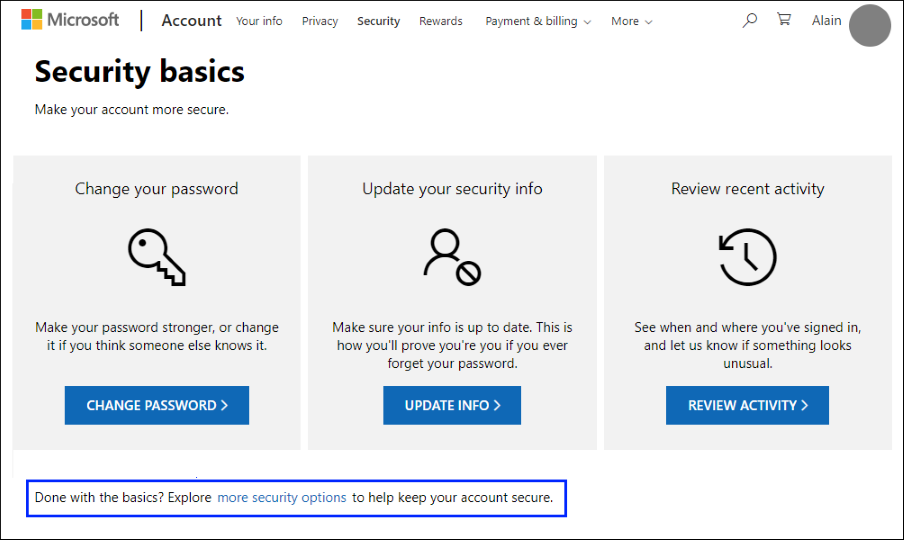
-
Vá para a secção Verificação de dois passos e opte por ativar a funcionalidade. Também pode desligá-la se já não pretender usá-lo com a sua conta pessoal.
Adicionar a sua conta Microsoft à aplicação
-
Abra a aplicação Authenticator no seu dispositivo móvel.
-
No Android, selecione Adicionar conta a partir do ícone Personalizar e Controlar no canto superior direito.
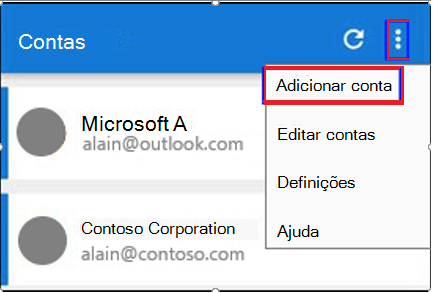
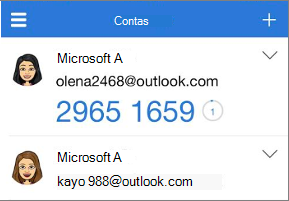
-
Na página Adicionar conta, selecionar Conta pessoal.
-
Selecione Sign in with Microsoft para adicionar a sua conta. Um código QR pode ser utilizado quando está disponível, mas pode sempre adicionar a sua conta ao entrar com o seu nome de utilizador e palavra-passe.
-
Inscreva-se na sua conta pessoal com o endereço de e-mail adequado (como o alain@outlook.com) e, em seguida, selecione Seguinte.
Nota: Se não tiver uma conta Microsoft pessoal, pode criar uma.
-
Introduza a sua palavra-passe e, em seguida, selecione Sign in (Sign in). A sua conta pessoal é adicionada à aplicação Authenticator Empresas.
Próximos passos
-
Após adicionar as suas contas à aplicação, pode entrar com a aplicação Authenticator no seu dispositivo.
-
Se estiver com dificuldades em obter o seu código de verificação para a sua conta Microsoft pessoal, consulte a secção Problemas de código de verificação da remoção do artigo Informações de segurança da conta Microsoft & artigo códigos de verificação.
-
Para dispositivos que executem iOS, também pode criar uma segurança das credenciais da sua conta e das definições da aplicação relacionadas, como a ordem das suas contas, para a nuvem.










